很多朋友都不知道u盘装打不开的解决方法是什么,其实u盘打不开的解决方法是非常简单的,那么到底要如何解决u盘打不开的情况呢?肯定有很多朋友想要知道的啦,既然如此,下面小编就给大家带来u盘装打不开解决方法吧。
xp系统安装之后,导致U盘打不开的最直接的原因是文件系统损坏。对此常用的方法是对磁盘进行修复。右击“可移动磁盘”,从弹出的右键菜单中选择“属性”。
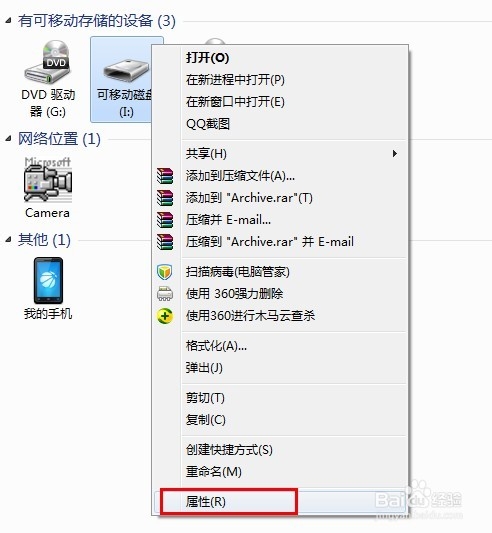
u盘装打不开解决方法图1
接着在打开的窗口中切换至“工具”选项卡,点击“查错 开始检查”按钮,在弹出的窗口中同时勾选两项,最后点击“开始”按钮来检查并修复磁盘错误。
修复完成后,就可以尝试打开U盘!

u盘装打不开解决方法图2
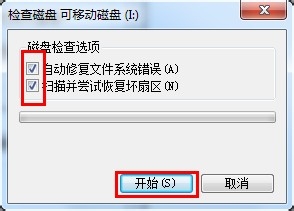
u盘装打不开解决方法图3
当以上方法无法打开U盘时,建议对U盘进行格式化操作。右击“可移动磁盘”,在弹出的右键菜单中选择“格式化”项。在打开的“格式化”窗口中,取消勾选“快速格式化”并点击“开始”按钮。
小编教网友们光盘如何保存到U盘里
光盘和U盘都是非常好用的存储工具,那光盘如何保存到U盘里呢?相信非常多网友都尝试要把光盘文件保存到U盘里,但迟迟都没有找到合适的方法。所以接下来小编教网友们

u盘装打不开解决方法图4

u盘装打不开解决方法图5
经常以上操作之后,如果U盘仍然无法正常打开,则试着将U盘换插一个USB接口试试。同时确保电脑移动存储相关设置选项没有被禁用。具体查看和设置方法:打开“运行”对话框,输入命令“gpedit.msc”进入组策略管理器。

u盘装打不开解决方法图6
在组策略管事器窗口中,依次点击“管理模块”→“系统”→“可移动存储访问”,确保右侧“可移动磁盘:拒绝读取权限”和“所有可移动磁盘:拒绝读取权限”两项均被设置为“未配置”或“已禁用”。如果不是,则双击对应项,在弹出的窗口中勾选“已禁用”项并点击“确定”即可。

u盘装打不开解决方法图7

u盘装打不开解决方法图8
以上就是u盘装打不开解决方法了,大家是否都已经掌握了这个方法呢?说实话u盘打不开的确是一个非常令人头疼的问题,所以小编强烈建议大家将这篇教程保存起来,说不准哪一天又遇到了,自己也有备无患嘛。
以上就是电脑技术教程《u盘装打不开解决方法》的全部内容,由下载火资源网整理发布,关注我们每日分享Win12、win11、win10、win7、Win XP等系统使用技巧!一键重装系统怎么操作
最近就有网友问了,一键重装系统怎么操作呢?其实关于一键重装系统怎么操作的方法还是有必要跟大家讲一下的,因为现在大家都喜欢用一键重装系统的方法来安装系统,但






